Riorganizza le pagine PDF utilizzando strumenti o software online gratuiti per Windows
Questo post ti aiuterà a riorganizzare le pagine PDF(rearrange PDF pages) in Windows 11/10 utilizzando alcuni strumenti e software online gratuiti. Se hai dei PDF con pagine non ordinate, questi strumenti possono tornare utili per organizzare le pagine di quei file PDF secondo le tue esigenze. Una volta che l'output è pronto, puoi avere un PDF separato con le pagine organizzate.
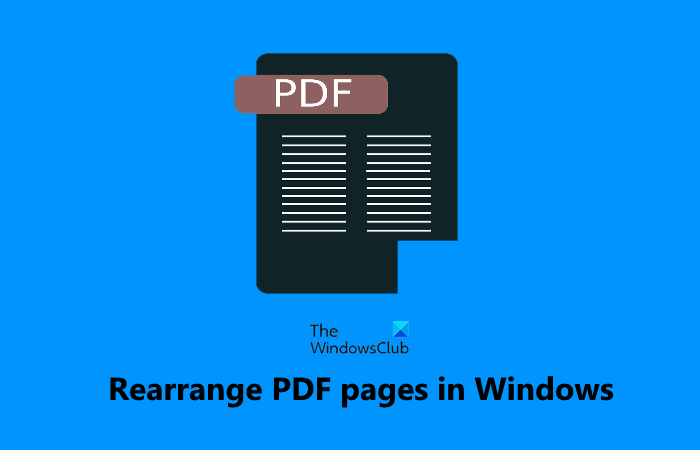
Riorganizza le pagine PDF(Rearrange PDF) utilizzando strumenti o software online gratuiti
In questo post, abbiamo aggiunto 2 strumenti online gratuiti e 3 software gratuiti per riorganizzare le pagine PDF . La maggior parte di questi strumenti ti consente di aggiungere più file PDF e organizzare le pagine di tutti quei PDF(PDFs) insieme, ma se i file PDF hanno molte pagine, questi strumenti potrebbero bloccarsi e potrebbero non funzionare come previsto. Inoltre, devi avere un backup dei tuoi file PDF originali , nel caso qualcosa vada storto. Ecco un elenco di tutti questi strumenti:
- iLovePDF
- PDFChef
- Organizzatore PDF
- PdfJumbler
- PDF Giocoliere.
Controlliamo questi strumenti.
1] iLovePDF
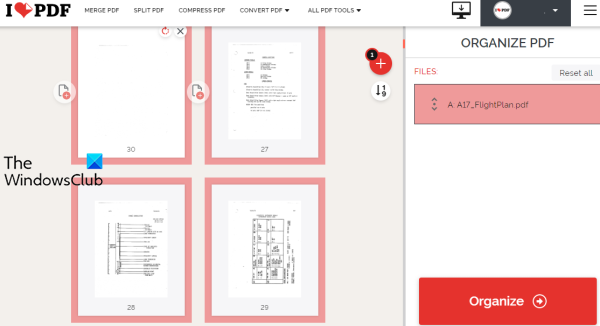
iLovePDF è una suite (iLovePDF)PDF online con oltre 10 strumenti. Uno di questi strumenti è organizzare il PDF utilizzando il quale è possibile riorganizzare le pagine di un file PDF in base ai numeri oppure è anche possibile trascinare e rilasciare le pagine per disporle. Il suo piano gratuito ha delle limitazioni ma non menziona il limite di dimensione del file, il numero di PDF(PDFs) che possono essere caricati al giorno, ecc.
Ti consente di caricare PDF dal desktop o dal tuo account Google Drive(Google Drive) o Dropbox . Puoi aggiungere più di un file PDF , organizzare le loro pagine e ottenere un singolo file PDF dai (PDF)PDF(PDFs) di input . Quindi, può anche essere utilizzato per unire più file PDF(merge multiple PDF files) .
Controlliamo i passaggi per riorganizzare le pagine PDF utilizzando questo strumento:
- Apri lo strumento Organizza PDF(Organize PDF) di questo servizio
- Utilizzare il pulsante Seleziona file PDF(Select PDF file) per aggiungere PDF dal desktop. Oppure puoi anche utilizzare le icone disponibili per aggiungere un PDF da Dropbox o Google Drive
- Riorganizza(Rearrange PDF) le pagine PDF trascinando e rilasciando o per opzione numerica
- Fare clic sul pulsante Organizza(Organize) disponibile nella sezione a destra
- Fare clic sul pulsante Scarica (Download) file per salvare il PDF di output.
Se lo desideri, puoi anche salvare il PDF di output sul tuo account Google Drive(Google Drive) o Dropbox utilizzando le opzioni fornite.
2] PDFChef
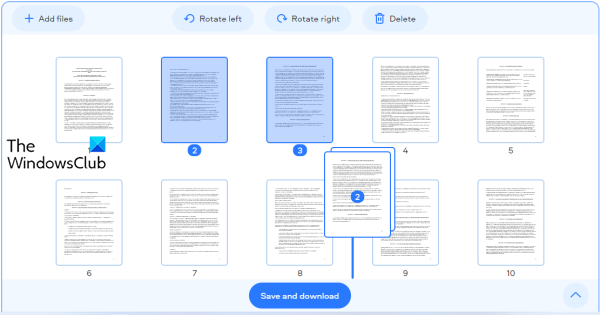
PDFChef è un'altra suite PDF online che offre più strumenti. Puoi usarlo per convertire file MS Office in (MS Office)PDF , immagini in PDF , dividere PDF , eliminare pagine PDF e altro ancora. (PDF)È presente anche uno strumento per riorganizzare le pagine PDF che ha alcune buone caratteristiche. Questi sono:
- Non c'è limite per elaborare il numero di file PDF
- Non ci sono limiti di dimensioni per caricare PDF
- Puoi caricare più file PDF
- Puoi anche ruotare le pagine PDF a sinistra o a destra
- È inoltre presente l'opzione per riorganizzare più pagine di file PDF di input contemporaneamente.
Anche l'utilizzo di questo strumento è molto semplice. All'inizio, devi aprire lo strumento Riorganizza pagine PDF(Rearrange PDF Pages) di questo sito Web pdfchef.com . Successivamente, puoi trascinare e rilasciare i file PDF dal tuo computer o utilizzare il pulsante Scegli file(Choose Files) per caricare i PDF.
Una volta caricati i file PDF , sono visibili le miniature delle pagine PDF . Ora, per organizzare le pagine dei file PDF , seleziona le pagine di tua scelta, quindi trascina e rilascia quelle pagine in altri punti dove desideri. Questo sposterà le pagine selezionate dalla posizione originale alla nuova posizione.
Infine, usa il pulsante Salva e scarica per ottenere il (Save and download)PDF di output con le pagine organizzate.
3] Organizzatore PDF

Il software PDF Arranger(PDF Arranger) ti consente di dividere, unire, ruotare, ritagliare e riordinare le pagine PDF . Puoi aggiungere più file PDF e quindi modificare facilmente l'ordine delle pagine. L' anteprima delle miniature(Thumbnail) è visibile per tutte le pagine e puoi anche ingrandire per visualizzare ogni pagina chiaramente.
Questo strumento è disponibile nelle versioni portatile e di installazione e puoi ottenerlo da github.com . Avvia lo strumento e quindi aggiungi i file PDF trascinandoli o utilizzando l' icona Importa . (Import)Quando le miniature delle pagine PDF sono state caricate completamente, seleziona le pagine di tua scelta e modifica le loro posizioni utilizzando l'opzione trascina e rilascia.
Per salvare il PDF(PDF) di output , fare clic sull'icona del menu principale(Main Menu) disponibile nella parte in alto a destra della sua interfaccia e utilizzare l' opzione Salva con nome . (Save as)Tieni presente che i moduli e i contorni potrebbero perdere durante il salvataggio dell'output. Quindi, è bene avere uno o più file PDF originali e generare una copia separata delle pagine organizzate.
4] PdfJumbler
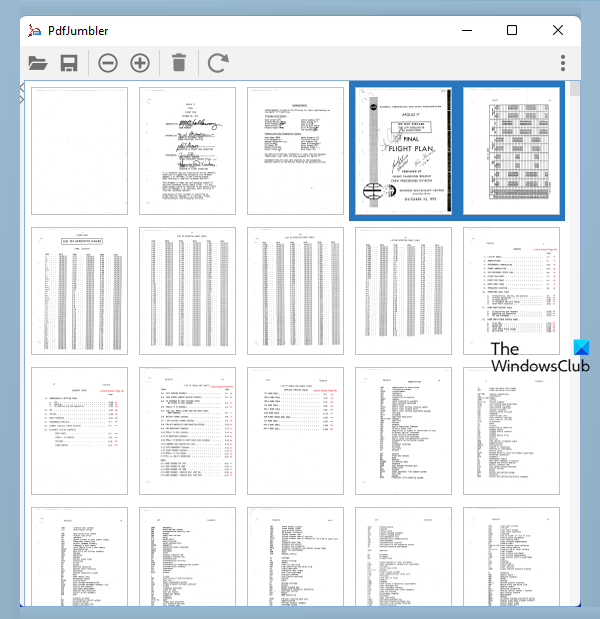
PdfJumbler è un software gratuito che puoi utilizzare per eliminare, ruotare, unire e riorganizzare le pagine di PDF . È possibile aggiungere più file PDF(Multiple PDF) contemporaneamente sulla sua interfaccia.
Puoi scaricare questo strumento da github.com . Prendi il suo file JAR o EXE ( è necessario Java Runtime Environment per utilizzare questo strumento usando il suo file EXE ).
Dopo l'installazione, avviare lo strumento e utilizzare l' icona Open/add documentPDF . In alternativa, puoi anche trascinare e rilasciare documenti PDF sulla sua interfaccia.
Quando le miniature delle pagine PDF sono visibili, seleziona le pagine che desideri riorganizzare, quindi trascina e rilascia le pagine selezionate in qualsiasi altra posizione. Se non riesci a visualizzare chiaramente le miniature delle pagine sulla sua interfaccia, usa il pulsante Zoom(Zoom in) avanti disponibile nella parte in alto a sinistra in modo da poter selezionare le pagine corrette.
Dopo aver riorganizzato tutte le pagine, fare clic sul pulsante Salva documento(Save document) e selezionare la posizione di output per salvare il file PDF . Questo strumento funziona bene, ma per alcuni file PDF ha ruotato automaticamente le pagine durante i miei test. Quindi, dovresti controllare se l'output è buono.
5] Giocoliere PDF
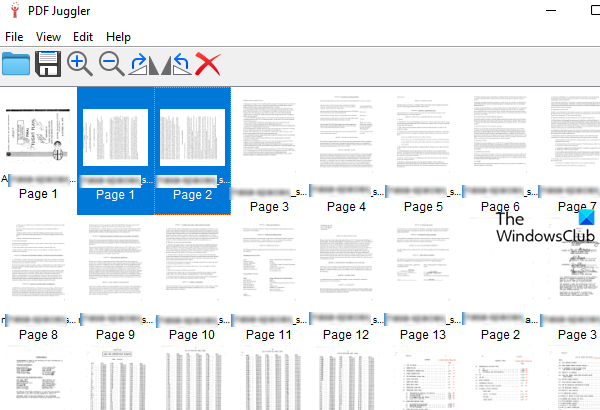
PDF Juggler è un altro utile strumento per riorganizzare le pagine di documenti PDF . È possibile aggiungere più file PDF(Multiple PDF) contemporaneamente e quindi riorganizzare facilmente le pagine dei file PDF . Inoltre viene fornito con le funzioni per ruotare le pagine selezionate in senso orario o antiorario e ingrandire e rimpicciolire le miniature delle pagine. È presente anche la funzione per rimuovere le pagine selezionate(remove selected pages) che lo rende più utile.
Puoi ottenere questo strumento da github.com . Installa e avvia questo strumento. Successivamente, puoi trascinare e rilasciare i file PDF sulla sua interfaccia o utilizzare l'opzione Aggiungi file... disponibile nel menu (Add File…)File per inserire i file PDF.
Quando tutte le miniature delle pagine dei file PDF sono visibili, puoi avviare il processo di riordino. Seleziona semplicemente(Simply) le pagine di tua scelta, quindi trascinale e rilasciale nella posizione richiesta.
Infine, usa l'opzione Salva con nome presente nel menu (Save As)File per memorizzare il file PDF di output .
Spero che questi strumenti saranno utili.
Come posso riorganizzare le pagine PDF gratuitamente?
Come puoi vedere, abbiamo già trattato alcuni buoni strumenti online gratuiti, nonché il software sopra che può aiutarti a riorganizzare le pagine PDF gratuitamente. Ogni strumento ha i suoi vantaggi. Prova uno degli strumenti sopra descritti e vedi quale è meglio per te.
Puoi riorganizzare le pagine in Adobe Reader ?
Sì, Adobe Acrobat Reader DC viene fornito con una funzione Organizza pagine(Organize Pages) per organizzare e riordinare le pagine PDF . Tuttavia, quella funzione è disponibile nel suo piano a pagamento. Quindi, se puoi organizzare le pagine PDF utilizzando strumenti gratuiti, è bene utilizzare tali strumenti prima di acquistare un prodotto a pagamento.
Related posts
Cos'è uno PPS file? Come convertire PPS su PDF in Windows 11/10?
PDF text scompare durante la modifica o il salvataggio del file in Windows 10
Come estrarre e Save PDF Metadata in Windows 11/10
Come convertire PDF a MOBI su Windows 10
Download Adobe Reader app per Windows 10 da Microsoft Store
Come convertire Text in PDF con Drag and Drop in Windows 10
Come Export WhatsApp Chat come PDF
PDF Compressor gratuito per ridurre la dimensione PDF file in Windows 10
Come salvare Notepad file in formato HTML or PDF in Windows 10
Come unire più immagini in un PDF in Windows 11/10
Come convertire un PDF in un documento Word modificabile
Come mostrare o nascondere Microsoft Print a PDF printer in Windows 10
3 modi per creare un PDF più piccolo
Come salvare la pagina web come PDF file in Edge Browser su Windows 10
Batch print più PDF, Txt, Word file utilizzando Print Conductor per Windows
Come estrarre Images da file PDF in Windows 10
Come convertire DWG su PDF in Windows 11/10
Download Windows Command Reference PDF Guide da Microsoft
Best gratuito PDF Voice Readers per Windows 10
[Risolto] Microsoft Stampa a PDF Non funziona
